Bạn đang gặp khó khăn trong việc quản lý thời gian và sắp xếp lịch học tập, làm việc hiệu quả? Bạn muốn sở hữu một thời khóa biểu đẹp mắt, khoa học và đầy tính sáng tạo? Hãy cùng Công Ty Quảng Cáo Marketing Online Limoseo khám phá cách thiết kế thời khoá biểu trên Canva đơn giản, nhanh chóng và hoàn toàn miễn phí!
MỤC LỤC
1. Ưu điểm khi thiết kế thời khóa biểu trên Canva
1.1. Miễn phí và dễ sử dụng:
- Canva cung cấp nhiều mẫu thời khóa biểu miễn phí cho bạn lựa chọn, phù hợp với mọi đối tượng và nhu cầu sử dụng.
- Giao diện trực quan, dễ sử dụng, ngay cả với những người không có kinh nghiệm thiết kế.
- Có hướng dẫn chi tiết từng bước giúp bạn tạo thời khóa biểu nhanh chóng và dễ dàng.
1.2. Kho tài nguyên phong phú:
- Canva cung cấp kho tài nguyên khổng lồ với hơn 250.000 mẫu thiết kế, hình ảnh, biểu tượng, phông chữ, v.v.
- Bạn có thể sử dụng các tài nguyên này để tạo thời khóa biểu độc đáo và ấn tượng.
- Canva cũng cho phép bạn tải lên hình ảnh của riêng mình để sử dụng trong thiết kế.
1.3. Tùy chỉnh cao:
- Bạn có thể tùy chỉnh mọi yếu tố trong thời khóa biểu của mình, bao gồm màu sắc, phông chữ, bố cục, v.v.
- Canva cung cấp nhiều công cụ chỉnh sửa giúp bạn tạo thời khóa biểu theo ý muốn của mình.
- Bạn có thể thêm ghi chú, lời nhắc, v.v. vào thời khóa biểu để giúp bạn ghi nhớ thông tin quan trọng.
1.4. Dễ dàng chia sẻ và in ấn:
- Bạn có thể chia sẻ thời khóa biểu của mình với bạn bè, gia đình hoặc đồng nghiệp qua email, mạng xã hội, v.v.
- Canva cũng cho phép bạn tải xuống thời khóa biểu dưới dạng PDF hoặc JPG để in ấn.
1.5. Tiện lợi và linh hoạt:
- Bạn có thể truy cập Canva từ mọi thiết bị có kết nối internet, bao gồm máy tính, điện thoại thông minh và máy tính bảng.
- Canva cho phép bạn tạo và chỉnh sửa thời khóa biểu mọi lúc mọi nơi.
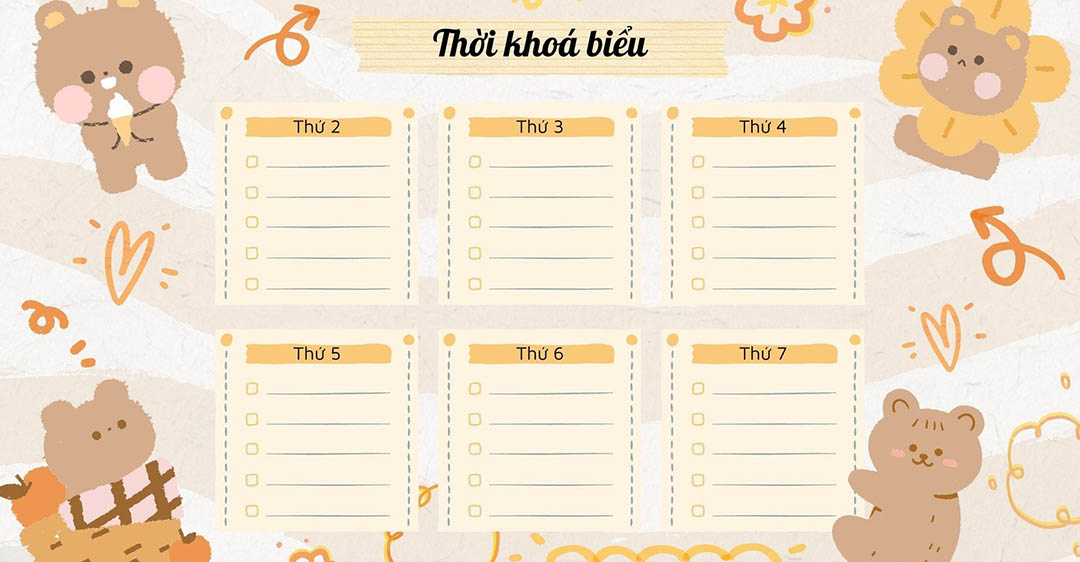
2. Cách thiết kế thời khoá biểu trên Canva
Dưới đây là cách thiết kế thời khoá biểu trên Canva:
Bước 1: Truy cập Canva và chọn mẫu thiết kế
- Truy cập trang web Canva hoặc ứng dụng Canva trên điện thoại thông minh.
- Tìm kiếm “Thời khóa biểu” trong thanh tìm kiếm.
- Duyệt qua các mẫu thiết kế có sẵn và chọn mẫu bạn thích. Canva cung cấp nhiều mẫu cho các đối tượng khác nhau như học sinh, sinh viên, nhân viên văn phòng, v.v.
Bước 2: Tùy chỉnh thời khóa biểu
- Thay đổi màu sắc, phông chữ, bố cục của thời khóa biểu theo ý thích của bạn.
- Thêm hình ảnh, biểu tượng, minh họa để làm cho thời khóa biểu thêm sinh động.
- Nhập thông tin chi tiết về các môn học, thời gian học, địa điểm học, v.v.
- Bạn có thể sử dụng các công cụ chỉnh sửa của Canva để điều chỉnh kích thước, vị trí, độ trong suốt của các yếu tố trong thời khóa biểu.
Bước 3: Lưu và tải xuống thời khóa biểu
- Khi bạn đã hoàn tất thiết kế, hãy nhấp vào nút “Lưu”.
- Chọn định dạng tệp bạn muốn tải xuống, bao gồm PDF, JPG, PNG, v.v.
- Bạn cũng có thể chia sẻ thời khóa biểu trực tiếp qua email, mạng xã hội hoặc lưu vào tài khoản Canva của bạn để chỉnh sửa sau này.

3. Mẹo sử dụng cách thiết kế thời khoá biểu trên Canva hiệu quả
3.1. Lựa chọn mẫu phù hợp:
- Canva cung cấp nhiều mẫu thời khoá biểu cho các đối tượng và mục đích sử dụng khác nhau. Hãy dành thời gian để lựa chọn mẫu phù hợp với nhu cầu của bạn.
- Chọn mẫu có bố cục khoa học, dễ nhìn và phù hợp với sở thích cá nhân của bạn.
3.2. Tùy chỉnh thông tin:
- Nhập đầy đủ thông tin về các môn học, thời gian học, địa điểm học, v.v.
- Sử dụng màu sắc và phông chữ khác nhau để phân biệt các môn học hoặc hoạt động.
- Thêm ghi chú, lời nhắc, v.v. để giúp bạn ghi nhớ thông tin quan trọng.
3.3. Sử dụng hình ảnh và biểu tượng:
- Thêm hình ảnh và biểu tượng liên quan đến các môn học hoặc hoạt động để làm cho thời khoá biểu thêm sinh động và dễ nhớ.
- Sử dụng hình ảnh cá nhân của bạn để tạo dấu ấn riêng cho thời khoá biểu.
3.4. Bố trí khoa học:
- Sắp xếp các thông tin một cách khoa học, dễ nhìn và dễ theo dõi.
- Sử dụng các khoảng trống hợp lý để tạo sự cân bằng cho thiết kế.
3.5. Lưu và chia sẻ:
- Lưu thời khoá biểu dưới định dạng phù hợp với nhu cầu của bạn, chẳng hạn như PDF, JPG, PNG, v.v.
- Chia sẻ thời khóa biểu với bạn bè, gia đình hoặc đồng nghiệp qua email, mạng xã hội, v.v.
3.6. Khác:
- Sử dụng các công cụ chỉnh sửa của Canva để điều chỉnh kích thước, vị trí, độ trong suốt của các yếu tố trong thời khoá biểu.
- Tạo bản sao lưu cho thời khoá biểu của bạn để tránh mất dữ liệu.
- Sử dụng Canva Pro để truy cập nhiều mẫu thiết kế và tính năng cao cấp hơn.
Trên đây là hướng dẫn cách thiết kế thời khoá biểu trên Canva mà Công Ty Quảng Cáo Marketing Online Limoseo chia sẻ. Với Canva, bạn có thể dễ dàng tạo ra một thời khóa biểu đẹp mắt, khoa học và phù hợp với nhu cầu của mình. Hãy áp dụng những mẹo trên để tạo ra một thời khoá biểu hiệu quả và giúp bạn quản lý thời gian tốt hơn.

